在ps软件中,我们可以给图片添加图形,那么ps怎么绘制圆角矩形呢?下面就来介绍一下ps中绘制圆角矩形的方法,希望对你有所帮助。
工具/原料
联想YANGTIANS516
Windows7
Adobe PhotoshopCS6
ps怎么绘制圆角矩形
1、第一步:使用快捷键Ctrl+N键,新建一个白色画布。

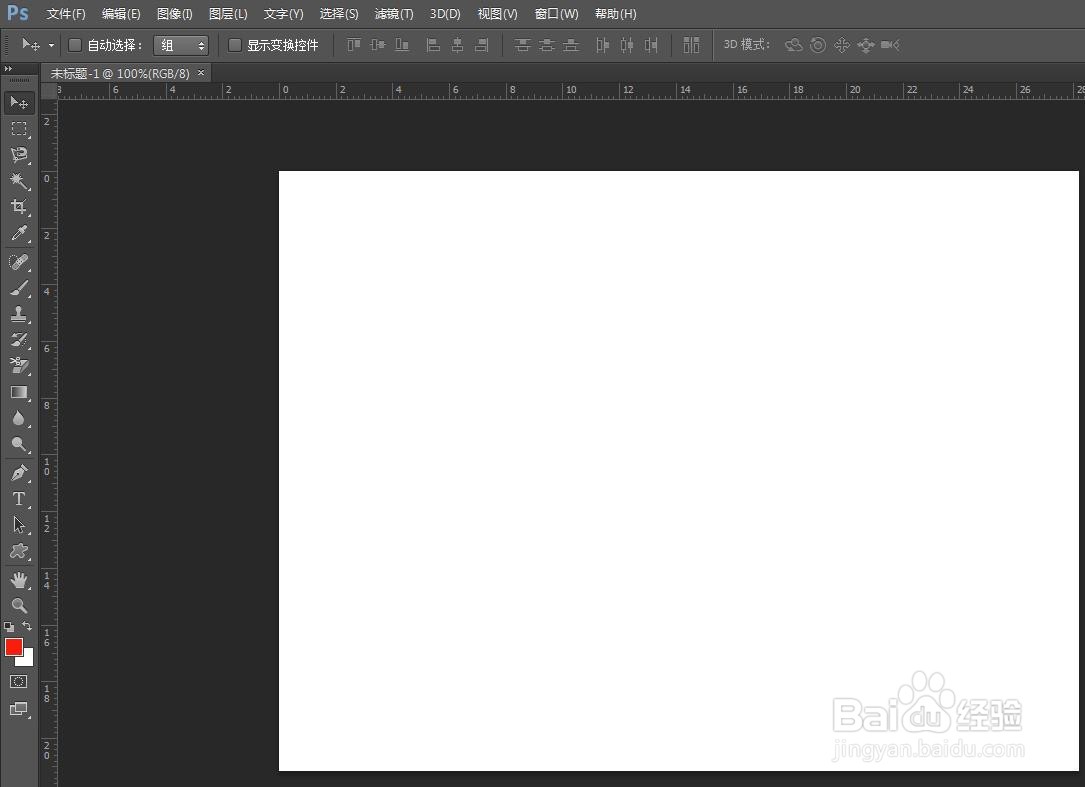
2、第二步:在左侧工具栏中,选择“圆角矩形工具”。

3、第三步:在上方工具栏中,将“圆角矩形工具”设置成“形状”模式。
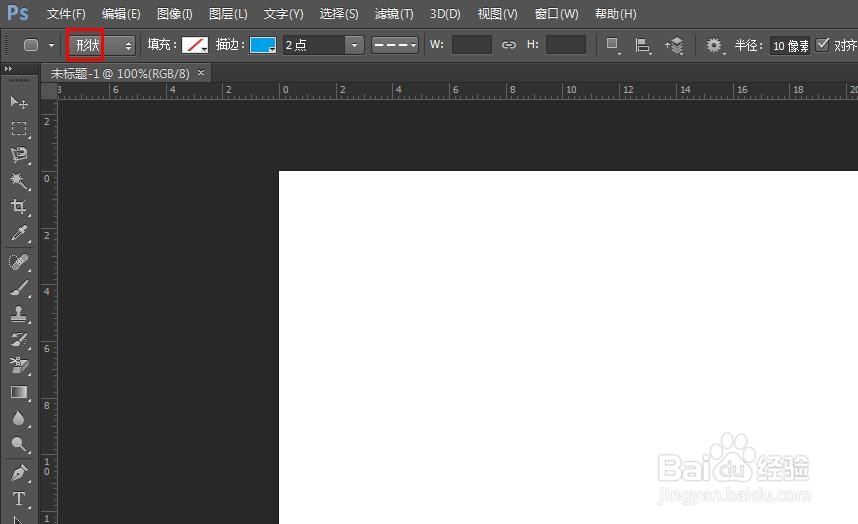
4、第四步:根据自己的需要,设置填充和描边颜色。

5、第五步:在画布中,按住鼠标左键,画出一个圆角矩形。

6、第六步:选中形状图层,单击鼠标右键,选择“栅格化图层”选项。

7、如下图所示,ps中绘制圆角矩形操作完成。
